Vous souhaitez ajouter votre boutique Etsy à votre site WordPress ?
Avoir votre boutique Etsy intégrée à votre site WordPress peut vous aider à vendre plus de produits en ligne en vous offrant des fonctionnalités avant, des facultés et une plus grande sélection d’options de paiement.
Dans cet article, nous allons vous afficher comment ajouter votre magasin Etsy à WordPress.
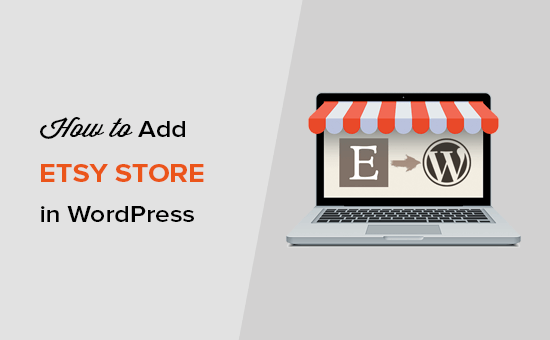
Pourquoi ajouter votre boutique Etsy dans WordPress ?
Les boutiques Etsy sont quelque peu limitées en fonctionnalités par rapport à d’autres plateformes d’e-commerce populaires.
En effet, Etsy est une place de marché en ligne pour les biens créatifs, tandis que WooCommerce et Shopify sont des plateformes d’e-commerce terminées.
Les boutiques Etsy ont des directives strictes en matière de produits avec des options de paiement limitées, qui peuvent ne pas être disponibles dans de nombreux pays. Vous n’avez pas non plus la possibilité d’ajouter des fonctionnalités avancées à votre boutique Etsy comme vous pouvez le faire avec une boutique en ligne WooCommerce.
Cependant, Etsy vous offre une plus grande visibilité auprès d’une clientèle de niche à la recherche de produits artisanaux, artistiques et uniques. Il est très facile à utiliser et vous n’avez pas besoin de passer beaucoup de temps à trouver des clients et à convertir des prospects, car ils sont déjà sur le site.
Si vous souhaitez déplier votre activité, alors vous pouvez utiliser WordPress pour créer un site qui mettra mieux en valeur les produits de votre boutique Etsy.
Ceci étant dit, voyons comment ajouter facilement votre magasin Etsy à WordPress.
Ajouter votre boutique Etsy dans WordPress
La première chose à faire est d’installer et d’activer l’extension Etsy Shop. Pour plus de détails, consultez notre guide sur l ‘installation d’une extension WordPress.
Une fois activé, vous devez vous rendre sur la page Réglages » Boutique Etsy et saisir votre clé API Etsy pour connecter votre boutique à l’extension.
Note : Si vous n’avez pas de clé API Etsy, il vous suffit de suivre le lien pour en obtenir une depuis votre magasin Etsy.
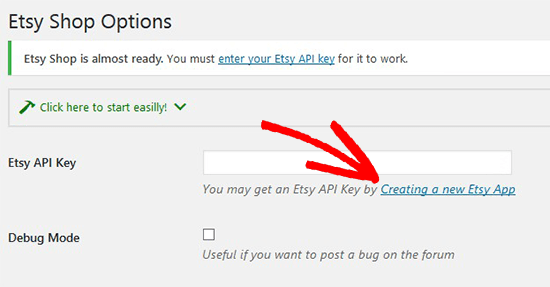
Une fois que vous aurez cliqué sur le lien, il vous demandera de créer une nouvelle application. Il s’agit d’un autre terme pour désigner votre boutique WordPress. Vous devez ajouter le nom de votre boutique, la décrire, puis ajouter l’URL de votre site WordPress.
Ensuite, vous devez sélectionner les meilleurs choix pour votre site web et cliquer sur le bouton Créer une application ci-dessous.
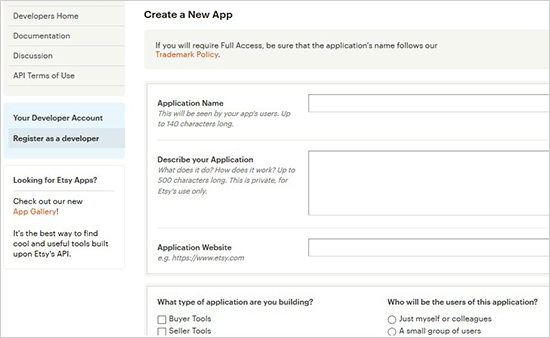
Vous verrez maintenant un message de réussite avec votre Clé de l’API Etsy.
Allez-y et copiez la clé à partir d’ici.
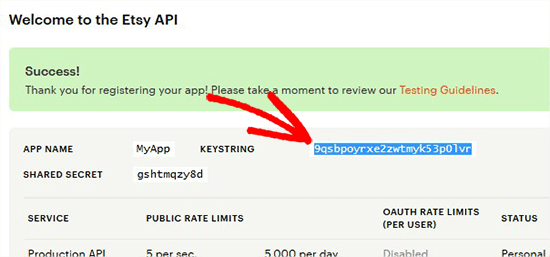
Ensuite, vous devez retourner dans votre zone d’administration WordPress et coller la clé de l’API Etsy.
Une fois cela fait, cliquez sur le bouton Enregistrer les modifications, et l’extension validera votre clé API et se connectera à votre boutique Etsy.
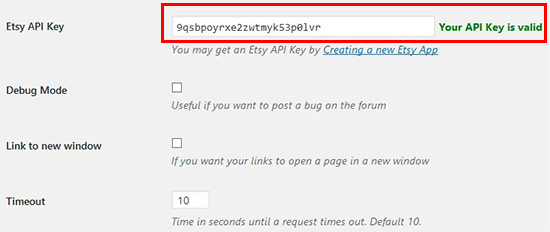
Après avoir connecté votre boutique Etsy avec succès, vous pouvez afficher et vendre des produits de votre boutique Etsy directement sur votre blog WordPress.
Pour ajouter les produits de la boutique Etsy dans WordPress, vous devez créer une nouvelle page dans WordPress ou modifier une page existante.
Dans l’éditeur de blocs, cliquez sur le bouton » + » pour ajouter un bloc » Code court » à votre nouvelle page de stockage.
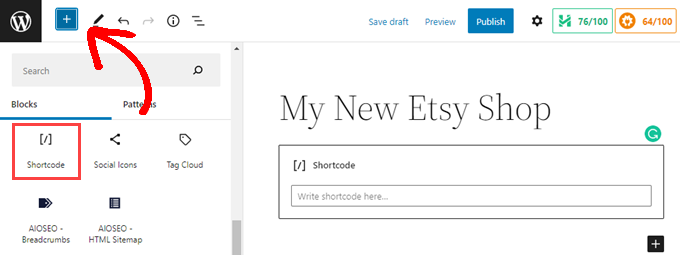
Ensuite, il vous suffira de coller le code court suivant dans le champ. N’oubliez pas de remplacer le nom de la boutique et l’ID de la section dans ce code court par le nom et l’ID de votre boutique Etsy.
[etsy-shop shop_name="MyShopUSDesign" section_id="55895579"]
Pour obtenir le nom de la boutique et l’identifiant de la section, vous devez vous rendre sur la page d’accueil d’Etsy dans un nouvel onglet et vous connecter. Vous voulez faire cela dans une nouvelle fenêtre ou un nouvel onglet afin de pouvoir revenir sur votre site WordPress et coller le nom de la boutique et l’identifiant de la section dans le shortcode.
Ensuite, sur la page d’accueil d’Etsy, vous pouvez cliquer sur l’icône Gestionnaire de boutique dans le coin supérieur droit de l’écran.
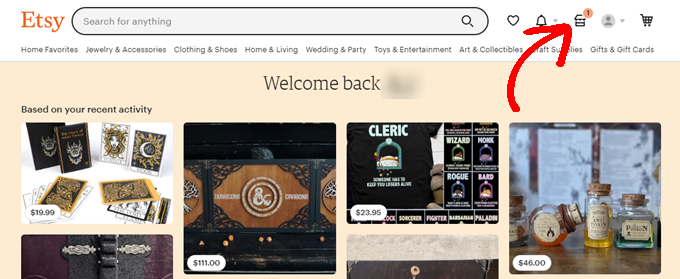
Sur cette page, vous devez défiler jusqu’au bas du menu de gauche.
cliquez sur le lien dans le menu de gauche pour accéder à votre boutique. Le « Nom de l’expéditeur » est celui que vous avez choisi lors de la création de la boutique. Il sera affiché en petit texte gris clair.
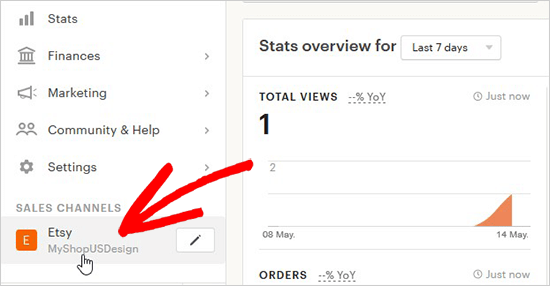
Copiez-le afin de pouvoir le saisir dans le code court lorsque vous reviendrez sur WordPress.
Ensuite, vous devez cliquer sur le bouton « Modifier la boutique ».
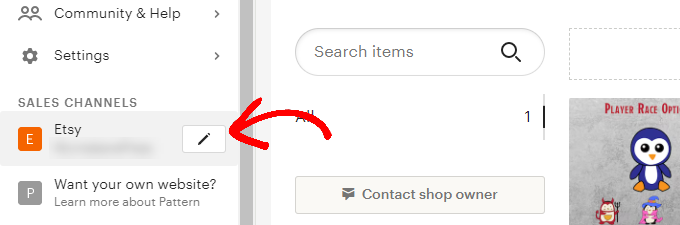
À partir de là, vous devez vous rendre sur la page d’accueil de votre boutique Etsy afin de pouvoir trouver votre ID de section.
Note : Vous devez déjà avoir créé des sections pour votre boutique pour que cela apparaisse.
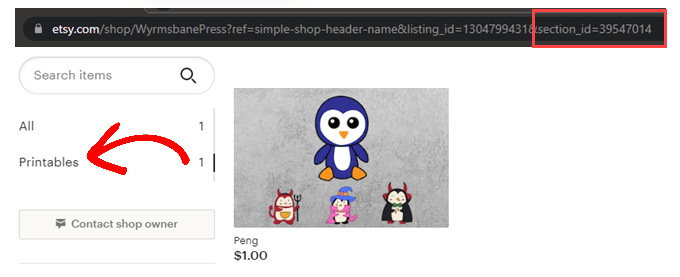
À gauche de la page principale de votre boutique, naviguez jusqu’à la zone « Articles » et, sous le champ de recherche, cliquez sur une section. Comme vous pouvez le voir dans l’image ci-dessus, l’ID de la section se trouve dans le champ URL de votre navigateur.
Copiez l’ID de la section, puis retournez sur votre site WordPress.
Vous pouvez maintenant ajouter le nom de la boutique et l’identifiant de la section au bloc de codes courts de la page que vous avez créée.
Confirmez vos choix en cliquant sur « Mettre à jour » ou « Publier » pour stocker vos Réglages. Désormais, lorsque vous visitez cette page sur votre site WordPress, les produits de cette section sont affichés pour que vos utilisateurs/utilisatrices puissent les acheter.
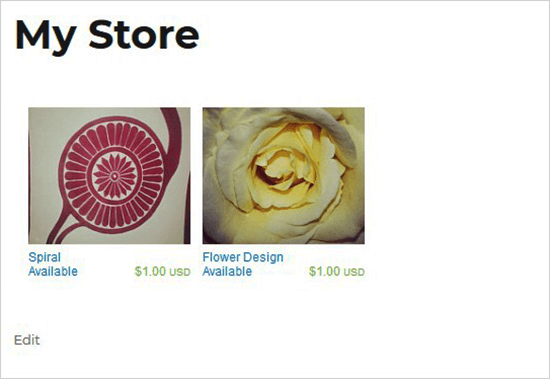
Vous pouvez ajouter le même code court à plusieurs publications ou pages dans WordPress pour afficher différentes sections et produits de votre boutique Etsy. Confirmez simplement que vous modifiez l’ID de la section dans le code court.
Nous espérons que cet article vous a aidé à apprendre comment ajouter votre magasin Etsy sur WordPress. Vous pouvez également consulter notre liste des meilleures extensions WooCommerce pour WordPress ou notre guide sur la création d’un e-mail professionnel (étape par étape).
If you liked this article, then please subscribe to our YouTube Channel for WordPress video tutorials. You can also find us on Twitter and Facebook.





Syed Balkhi says
Hey WPBeginner readers,
Did you know you can win exciting prizes by commenting on WPBeginner?
Every month, our top blog commenters will win HUGE rewards, including premium WordPress plugin licenses and cash prizes.
You can get more details about the contest from here.
Start sharing your thoughts below to stand a chance to win!
Cynthia says
Am I stupid or something? I see this:
Note: If you don’t have an Etsy API key, then simply follow the link to get one from your Etsy store.
Then the next sentence is: Once you click on the link, it will ask you to create a new app
What link!?
WPBeginner Support says
You are not stupid, the link is in the plugin itself. Our screenshot has an arrow pointing to the link in the plugin
Administrateur
Ravi says
Thanks for the Post. Its useful for me to Replicate my Etsy Store Products to my Woocommerce Website.
WPBeginner Support says
Glad to hear our guide was helpful!
Administrateur
Jenn Summers says
Hi, I followed your tutorial thank you so much. I seem to have a glitch though. My listings appear but the writing under each is all smushed together. Any advice on how to fix this?
WPBeginner Support says
We would recommend checking with the plugin’s support to see if there is a styling issue
Administrateur
Gregory says
Do you create the etsy shop first?
Thanks all the world.
WPBeginner Support says
If you haven’t created the etsy store yet, we would recommend first taking a look at our article below:
https://www.wpbeginner.com/wp-tutorials/how-to-create-an-etsy-like-store-with-wordpress-step-by-step/
Administrateur
Keith says
Thanks for posting this walkthrough, I’ve installed it and it works great. I’m going back through some of my evergreen content to add my shop link to the base of those posts. Thanks again.
WPBeginner Support says
You’re welcome, glad our guide was helpful
Administrateur
venkat says
hai sir is there any plugin to remove or rewrite watermark and links in pdf files
avo says
You mentioned that you can sell your Etsy products right on your WordPress site once they are connected. So the look and feel will be the same as that of your shop on Etsy itself? How about the customer interaction part? On Etsy, there’s this feature called Conversations where customers reach out with questions. Does that appear on your WP site too? Perhaps you could talk more about what appears on the WP site, just the products or other features on your Etsy shop as well? How about all the fees that you incur when an order occurs? Will you still have to pay all the fees even though the order takes place outside the Etsy shop now?